
Qu’est-ce que l’écran de verrouillage intelligent sur Samsung et comment l’activer/désactiver ?

Pour assurer la sécurité de vos données et de votre appareil, Samsung propose plusieurs types d’écran de verrouillage pour les utilisateurs, par exemple, schéma, code PIN, mot de passe, reconnaissance d’empreintes digitales, etc. Vous pouvez sélectionner une méthode d’écran de verrouillage que vous préférez pour protéger vos informations privées et votre téléphone. Dans cet article, nous allons présenter l’écran de verrouillage intelligent sur un appareil Samsung et vous montrer comment l’activer ou le désactiver. En outre, nous vous montrerons également une méthode efficace pour déverrouiller Samsung sans mot de passe au cas où vous vous verrouilleriez hors de l’appareil.

Partie 1 : Qu’est-ce que l’écran de verrouillage intelligent sur Samsung et comment l’utiliser ?
Partie 2 : Comment désactiver l’écran de verrouillage intelligent Samsung
Partie 3 : Comment déverrouiller Samsung sans mot de passe via Android Unlock
FAQ courantes sur le verrouillage de l’écran Samsung
L’écran de verrouillage intelligent de Samsung, à savoir Intelligent Scan, est une fonction de sécurité biométrique qui utilise le balayage du visage et de l’iris ensemble pour déverrouiller votre téléphone Samsung. Il assure une meilleure précision et sécurité en termes de déverrouillage et fonctionne parfaitement même lorsque vous êtes dans un environnement à faible ou à forte luminosité.
Notez que la fonction de verrouillage de l’écran de balayage intelligent n’est disponible que sur les appareils S9/S9+/Note 9.
Étape 1 : Ouvrez l’application Paramètres sur Samsung > Écran de verrouillage et sécurité.
Étape 2 : Appuyez sur Analyse intelligente. Entrez le verrouillage de l'écran que vous avez actuellement, si vous n'en avez pas, vous devez définir un verrouillage d'écran sécurisé (schéma, code PIN ou mot de passe).
Étape 3 : Lisez les informations et appuyez sur Continuer.
Étape 4 : Suivez les instructions pour enregistrer votre visage et vos iris.
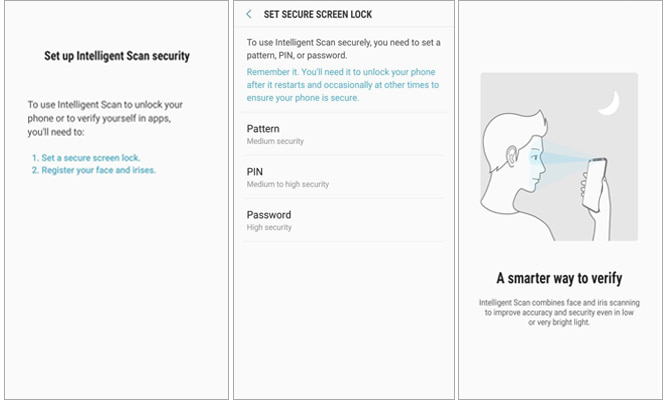
Vous pourriez avoir besoin de : Comment déverrouiller un téléphone avec un écran cassé ? (6 méthodes éprouvées pour Android)
Certains utilisateurs ont remarqué que l’utilisation de l’écran de verrouillage intelligent sur Samsung épuise la durée de vie de la batterie et certains ont déclaré que cela ralentissait les performances du téléphone. Si vous rencontrez également des problèmes lors de l’utilisation de cette fonctionnalité, vous pouvez la désactiver en suivant les étapes ci-dessous :
Voici comment désactiver l'écran de verrouillage de la numérisation intelligente Samsung :
Étape 1 : Ouvrez les paramètres sur Samsung > Écran de verrouillage et sécurité.
Étape 2 : Appuyez sur Analyse intelligente. Accédez à l’écran de verrouillage actuel si vous y êtes invité.
Étape 3 : Appuyez sur Supprimer les données du visage et de l’iris.
Étape 4 : Lisez la clause de non-responsabilité, puis appuyez sur Supprimer.
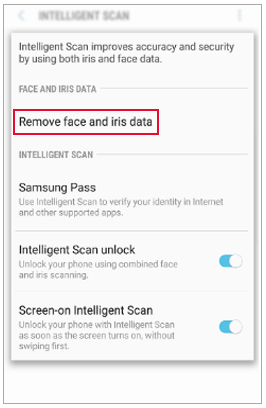
Vous aimerez peut-être aussi :
Samsung Galaxy S10, S10e, S10+ Conseils et FAQ
Récupération rapide des fichiers de la corbeille de votre téléphone Samsung Galaxy
Nous savons que l’identification par empreintes digitales, la reconnaissance faciale ou l’écran de verrouillage par balayage intelligent vous obligent à saisir le mot de passe sécurisé après un redémarrage. Que se passe-t-il si vous oubliez le mot de passe de sauvegarde ? Ne vous inquiétez pas, ces choses arrivent souvent et il est possible de résoudre ce problème. Ci-dessous, nous vous montrerons comment utiliser un outil de déverrouillage professionnel - Android Unlock pour déverrouiller un téléphone Samsung.
Android Unlock a un taux de réussite élevé et il est très facile à utiliser. Il n'est pas nécessaire d'avoir des compétences techniques pour terminer la tâche de déverrouillage. En suivant les instructions à l’écran, vous pouvez facilement contourner l’empreinte digitale ou d’autres types de verrouillage de l’écran sur votre appareil Samsung.
Principales caractéristiques d’Android Unlock :
* Supprimez l’écran de verrouillage avec le schéma, le code PIN, le mot de passe et l’empreinte digitale.
* Déverrouillez l’écran de verrouillage Android en quelques clics.
* Débloquez certains modèles de téléphones Samsung sans perte de données.
* Prend en charge toutes les marques Android grand public telles que LG, Samsung, Motorola, Huawei, Xiaomi, OnePlus, Lenovo, etc.
Téléchargez Android Unlock en cliquant sur le bouton ci-dessous :
Comment contourner l’écran de verrouillage sur Samsung via Android Unlock :
Étape 1 : Lancez le logiciel de déverrouillage Android après l’installation, puis sélectionnez l’option Déverrouiller dans l’interface principale. Connectez votre Samsung au PC à l’aide d’un câble USB, puis cliquez sur Déverrouiller l’écran Android.

Étape 2 : Sélectionnez les informations mobiles de votre appareil Samsung, par exemple, la marque, le nom de l’appareil et le modèle de l’appareil dans l’interface principale. Après cela, cliquez sur Suivant.

Étape 3 : Suivez les instructions à l’écran pour mettre votre Samsung en mode téléchargement. Une fois cela fait, Android Unlock commencera à télécharger le package de récupération pour votre Samsung.

Étape 4 : Après le téléchargement du package de récupération, le verrouillage de l’écran de votre Samsung sera également supprimé.

Voir aussi : Ce guide vous aidera à réparer votre téléphone Samsung qui redémarre de manière aléatoire. Vérifions-le.
Dans cette partie, nous concluons quelques FAQ courantes liées au verrouillage de l’écran sur Samsung, vous pouvez continuer à lire et trouver les informations dont vous avez besoin.
Q1 : Quelles options d’écran de verrouillage puis-je utiliser sur Samsung ?
Il existe différentes méthodes de verrouillage de l’écran que vous pouvez utiliser sur votre téléphone Samsung, notamment le déverrouillage par glissement, le schéma, le code PIN, le mot de passe, l’empreinte digitale, la reconnaissance faciale, le balayage de l’iris (S8 / S9 / Note 8 / Note 9) et le balayage intelligent (S9 / Note 9). Et les options d’écran de verrouillage disponibles peuvent varier selon le modèle Samsung que vous utilisez.
Q2 : Comment changer le type d’écran de verrouillage sur Samsung ?
Pour modifier le type d’écran de verrouillage de votre Samsung, vous pouvez accéder à Paramètres > Écran de verrouillage > Type de verrouillage de l’écran > configurer la méthode de verrouillage de votre choix.
Q3 : Qu’est-ce que Smart Lock sur Samsung et comment l’utiliser ?
Smart Lock vous permet d’accéder à votre téléphone sans saisir le mot de passe, le code PIN ou les empreintes digitales lorsque votre téléphone se trouve à certains endroits ou est connecté à des appareils de confiance. Et cette fonctionnalité n’est possible que sur les appareils fonctionnant sous Android 5.0 et 6.0.
Pour utiliser Smart Lock, vous pouvez vous rendre dans Paramètres > Écran de verrouillage et sécurité > Smart Lock > sélectionner les options Smart Lock, notamment Appareils de confiance (Bluetooth, balise NFC), Lieux de confiance (domicile), Voix de confiance et Détection sur le corps.
Q4 : Comment se débarrasser des publicités sur mon écran de verrouillage ?
Les publicités sur votre écran de verrouillage sont causées par une application tierce, donc pour supprimer les publicités de votre écran de verrouillage, vous devez savoir quelle application est à l’origine du problème, puis désinstaller ou désactiver l’application.
L’écran de verrouillage intelligent de Samsung offre un moyen plus sûr de protéger vos données et votre appareil. Utilisez-vous l’écran de verrouillage Intelligent Scan sur votre téléphone Samsung ? Quelle méthode de verrouillage préférez-vous ? N’hésitez pas à partager votre point de vue dans la section des commentaires.
Soit dit en passant, si vous vous êtes verrouillé hors de votre Samsung, peu importe que vous utilisiez un schéma, un code PIN, un mot de passe ou un écran de verrouillage par empreinte digitale, vous pouvez utiliser Android Unlock pour contourner l’écran de verrouillage et accéder à nouveau à votre Samsung.
Articles connexes :
Comment déverrouiller un téléphone Android sans code ? 100% de travail !
4 solutions gratuites pour le déverrouillage de la carte SIM Samsung Galaxy
[Corrigé] Comment déverrouiller un téléphone Android verrouillé sans perdre de données
Récupérer des données lorsque vous ne pouvez pas entrer le mot de passe sur Samsung
Comment personnaliser l’écran de verrouillage sur iPhone / iPad avec iOS 16/15/14/13/12/11/10
Comment transférer des photos de Samsung Galaxy vers un ordinateur ? [5 façons]

 Déverrouillage du téléphone
Déverrouillage du téléphone
 Qu’est-ce que l’écran de verrouillage intelligent sur Samsung et comment l’activer/désactiver ?
Qu’est-ce que l’écran de verrouillage intelligent sur Samsung et comment l’activer/désactiver ?